
.:Forum Gry Jurassic Park Operation Genesis:.
- Nie jesteś zalogowany.
- Polecamy: Komputery
#1 2008-09-26 21:14:04
Dodawanie Skinow
Dodawanie Skinow do pliku TML
Co będzie potrzebne:
Dowolny plik TML ze skinami dinozaurów (w tum tutorialu został użyty dinos_flamingcliffs)
Andres James's ConvertCCT
Plik DDS ze skinem, którego chcemy wrzucić
Hex Editor
No więc zaczynamy:
W każdym stanowisku jest 6 skinów (trzy "żywe" i trzy "martwe"). To może być ciężkie do zrozumienia ale będziemy po prostu zamieniać martwe sloty skinów w żywe sloty. Więc to daje nam o trzy sloty więcej, one nie będą więcej martwymi skinami więc będzie je można oglądać na jakichkolwiek ustawieniach grafiki w grze.
Pierwszą rzeczą jaką będziemy musieli zrobić jest dodanie na dole pliku nazw wszystkich skinów znajdujących sie w TML'u (w przypadku flamingcliffs będą to: Galli Dead, Galli, Homalo Dead, Homalo, Raptor Dead, Raptor). Zobacz w jakim formacie są napisane i je skopiuj. Pomiędzy nazwami zostaw linijkę wolnego z 00. Nazwę swojego skinu wpisz na końcu. Jak skończysz powinno to wyglądać mniej więcej tak: 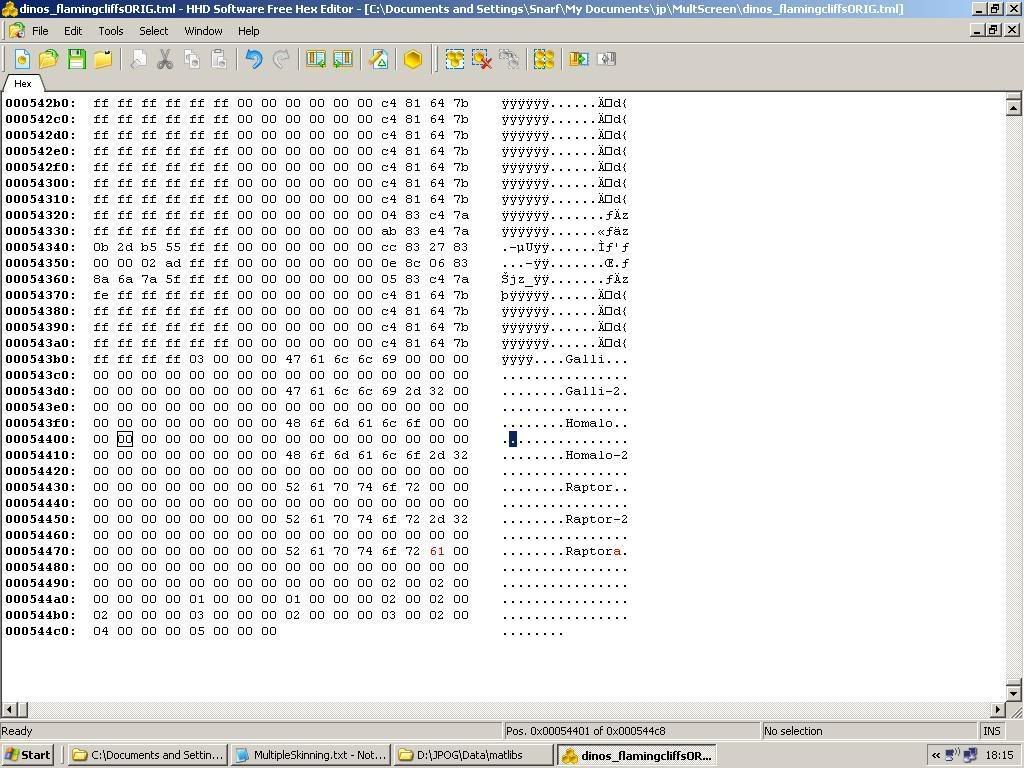
Tu akurat martwe skiny są z -2 na końcu ale to nie jest ważne jak one zostaną nazwane i tak nie będziesz musiał tego pamiętać (to będą te "puste" sloty skinów). Znowu nazwa twojego nowego skinu też nie ma znaczenia byle była, jak najkrótsza i łatwa do zapamiętania.
Teraz trzeba zmienić stopkę pliku tak aby akceptował 7 skinów. Dla łatwiejszego zrozumienia tego daję screen jak to ma wyglądać: 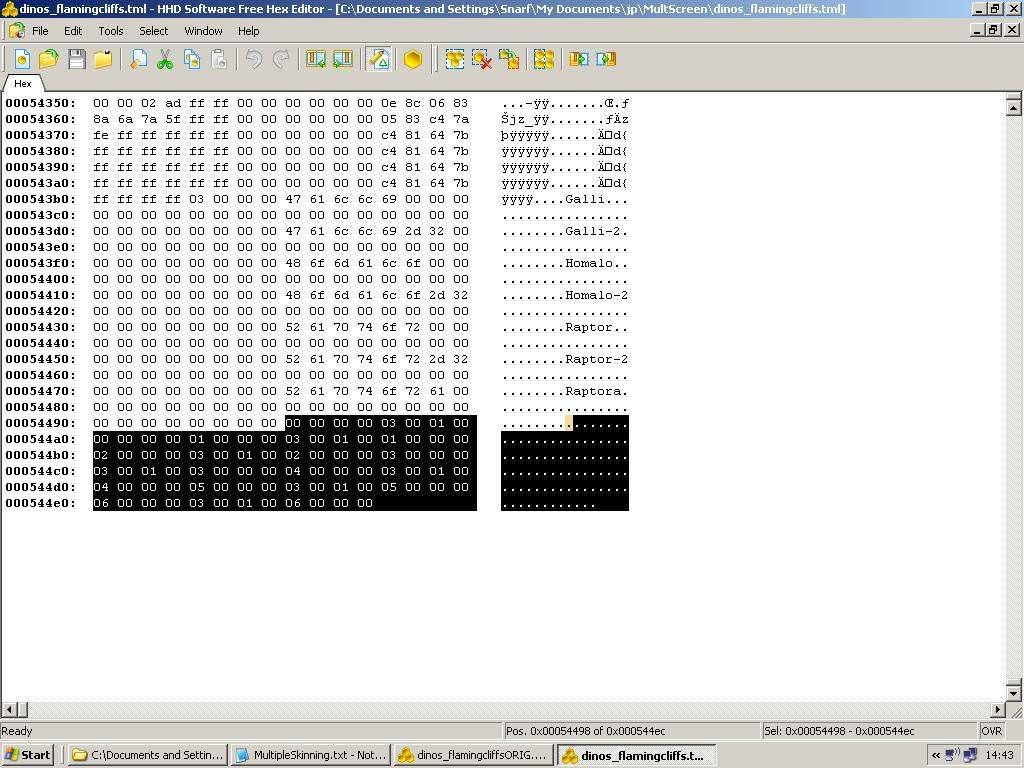
Sprawdź to dwukrotnie albo nawet trzykrotnie bo to MUSI BYĆ TAKIE SAME jak na screenie.
Teraz tam gdzie masz nazwę Galli w tej samej linijce przed tym Galli powinno być coś takiego jak 03 00 00. 03 musimy zamienić na 07 aby plik TML zaakceptował 7 skinów i to powinno działać.
Następnie zrobimy coś bardzo łatwego: idziemy z powrotem na początek pliku i tam zamieniamy aby było tak samo jak na screenie: 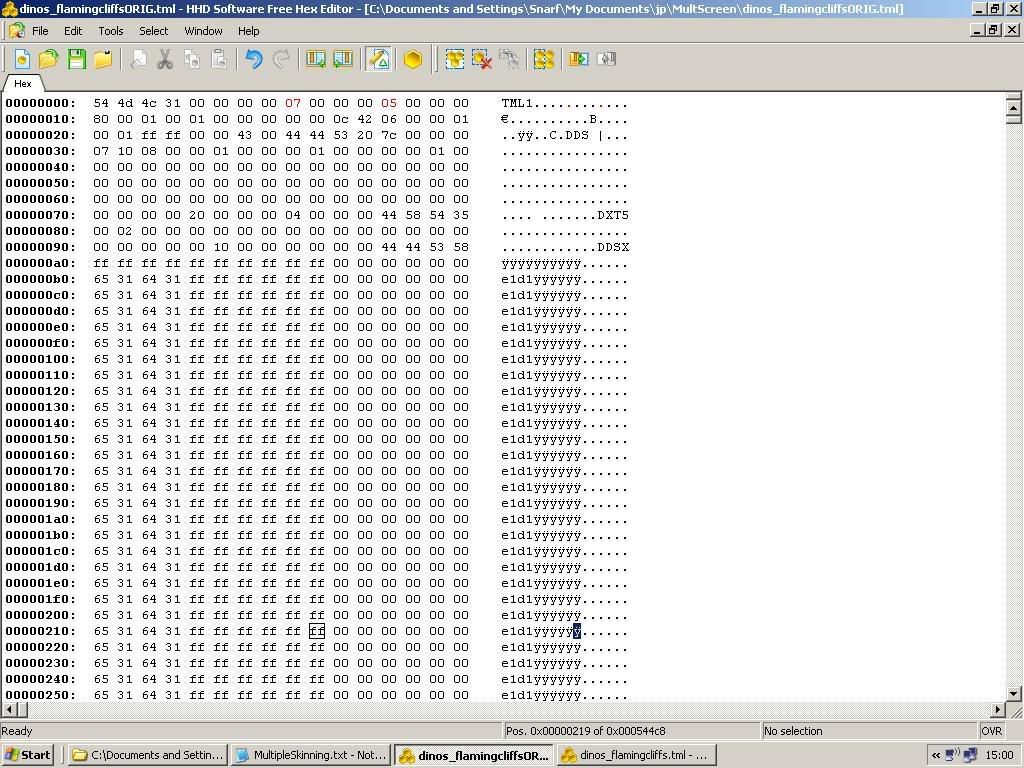
Czerwone numery to jest to co zostało zmienione. Wcześniej było tam 06 i 05. 05 zostało takie same bo ono nadal będzie używane w ID martwego skinu raptora. Będziemy wsadzać tu nowy skin. Dobra pierwsza rzecz skończona. Teraz będziemy dodawać nowy skin. Kiedy pisaliśmy na dole TML'a nazwa nowego skinu była ostatnia w liście to znaczy, że będzie to pierwszy skin w TML'u i to jest miejsce gdzie go musimy dodać.
Teraz otwórz skin, który chcesz dodać w Hex Editorze. Skin musi być w formacie DDS jeśli nie wiesz jak zmienić go w ten format przeczytaj tutorial dotyczący podmieniania skinów w TML. Następnie otwórz osobny plik Flamingcliffs.tml, będziemy z niego potrzebować początku oryginalnego skinu Raptora. Dla niewtajemniczonych chodzi o to: 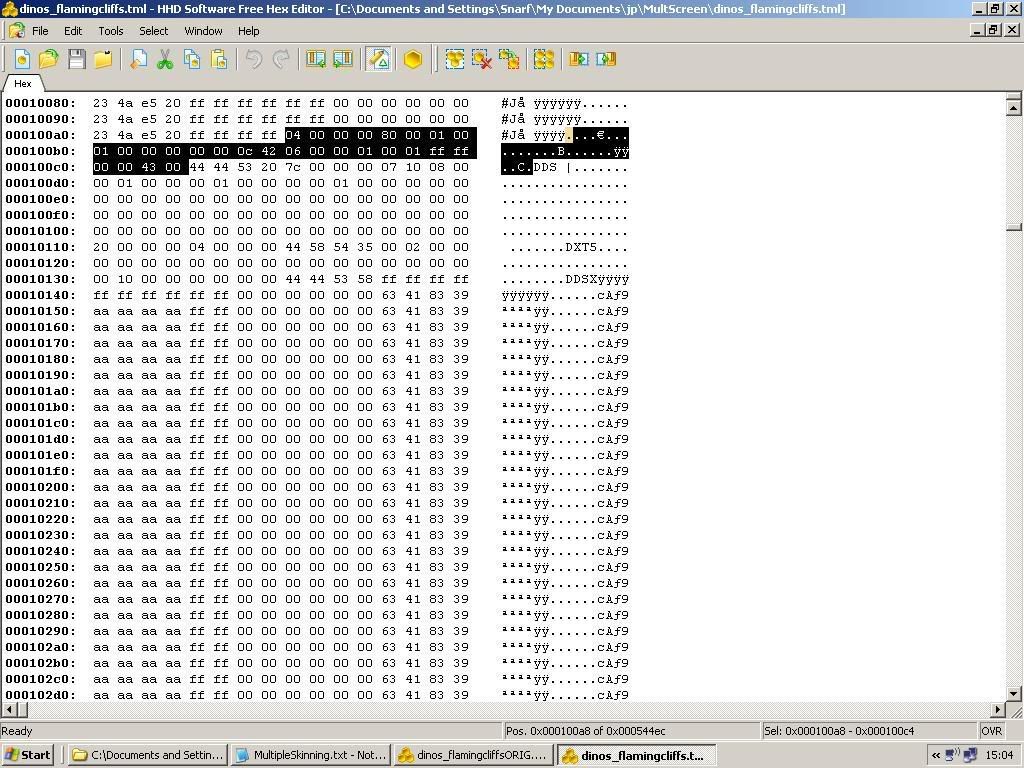
Kopiujemy to i wklejamy do naszego skinu, który zamierzamy wrzucić do pliku. Musimy dodać to na początek i jeśli kolor nam się zmienia na czerwony to znaczy, że podmieniliśmy datę a nie dodaliśmy. Aby dodawać datę należy przycisnąć Insert na klawiaturze. Pamiętaj! Jeśli dodajesz skin spino to musisz mieć oryginalny początek ze skinu spinozaura, jeśli dodajesz skin T-rexa to musisz mieć oryginalny początek skinu T-Rexa itp.
Skopiuj cały plik skinu który chcesz dodać, wróć do edytowanego TML'a kliknij na samej górze na 05 upewnij się, że dodajesz datę a nie ją podmieniasz. Kliknij prawym klawiszem na 05 i wybierz paste. Jeśli data zrobiła się na czerwono to ją podmieniłeś w takim razie musisz rozpocząć wszytko od nowa. Ale jeśli data została czarna ale się poruszyła to prawie skończyłeś. Jedyną rzeczą, którą musisz teraz zrobić jest jest zamienienie 04 na 06. TML powinien być teraz kompletny. Przetestuj go, wrzuć go do Andres' ConvertCCT. Jeśli wszytkie siedem plików wyskoczyło i mają odpowiednie nazwy to punkt dla Ciebie wrzuć plik do folderu matlibs. Jeśli tak się nie stało to zobacz FAQ.
To jeszcze nie koniec! Teraz trzeba dodać pliki nowego dinozaura. Najpierw wejdź do folderu Units i znajdź pliki dinozaura którego skin dodałeś (w tym Tutorialu jest to Raptor). Skopiuj je i zmień ich nazwy. Pamiętasz nazwę ktorą dałeś w pliku TML? Nazwij je tak. Otwórz plik raptora.ini i zjedź na dół gdzie pisze:
Model=raptor;
I zmień nazwę modelu na nazwę twojego dinozaura (w tutorialu będzie to RaptorA). Pamiętaj o ; na końcu!
I jeszcze zmień Screename dinozaura na samej górze pliku a dokładnie chodzi o to:
ScreenName=$Unit_raptor; Ja wpiszę: ScreenName=$Unit_RaptorA;.
Następnie otwórz nowy plik RaptorA.inx za pomocą notatnika. Znowu wyszukaj linijkę gdzie pisze:
Model=raptor;
I też zmień na nazwę swojego dino (ja zmieniam na RaptorA). Również pamiętaj o ; na końcu!
Upewnij się, że wszystkie pliki są we folderze Units!
Następnie wyszukaj plik DinoList.ini i wpisz tam nazwę skinu twojego dino pamiętaj o , na końcu. Następnie otwórz plik FslHunt.ini a w nim linijkę z odpowiednim stanowiskiem u mnie będzie to:
reqdinos = { raptor, homalo, galli };
I dodaj nazwę swojego dinozaura. Ma to mniej więcej wyglądać tak:
reqdinos = { raptor, raptora, homalo, galli };
Następnie otwórz plik Eng.txt, który znajduje sie w folderze JPOG/Data/GUI/Locales. W nim wyszukaj linijki:
Unit_raptor "Velociraptor";
I aby nasz nowy dinozaur miał nazwe w grze wpisujemy w miejscu raptor nazwę skinu który dodaliśmy. U mnie będzie to:
Unit_raptora "Velociraptor";
Teraz kierujemy sie do folderu Models i z niego kopiujemy 4 pliki modelu Raptora (lub dinozaura którego skin dodaliśmy). I zmieniamy ich nazwę znów na nazwę nowego skinu czyli u mnie będzie to: RaptorA.tmd, RaptorA_lo.tmd, RaptorA_hi.tmd i RaptorA_md.tmd. Potem musimy każdy z tych plików z edytować w Hex Editorze. W każdym z nich wyszukujemy stary slot skinu czyli w tym tutorialu będzie to Raptor i każdy zamieniamy na RaptorA. Dzięki temu w grze pojawi sie odpowiedni skin. W modelach wiekszej jakości będą 4 sloty a w tych mniejszej będą 3 sloty. Zapisz pliki i wrzuć do folderu Models.
Teraz włącz grę.i koniec
Na jezyk polski przetlumaczyl : RaptorMaster
Strona : http://modding.genesis.prv.pl/
Offline



